Word
Grundsätzlich sollten Sie auch hier mit serifenlosen Schriftarten arbeiten (Akkurat, Verdana, Tahoma, Arial, Groteske, Helvetica, Lucida Sans).
Screenreader-Nutzerinnen und -Nutzer (blind/sehbeeinträchtigt)
- Arbeiten Sie grundsätzlich mit Formatvorlagen. Nur dann erkennt der Screenreader Titel, Überschriften, Unterüberschriften, fett markierten Text etc. und ermöglicht eine Orientierung im Text (Start > Formatvorlagen).
- Abbildungen, Grafiken und andere Nicht-Textelemente müssen einen Alternativtext besitzen. Dabei können Sie entweder nach dem E-Buch Standard vorgehen und den Alternativtext mit Tags anzeigen (<Bild> Alternativtext </Bild>) oder die Abbildung mit der rechten Maustaste anklicken (Grafik formatieren > Layout und Eigenschaften > Alternativtext).
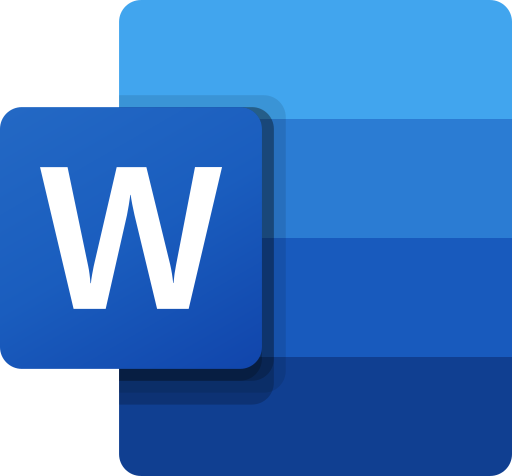
Sehbeeinträchtigung und Blindheit
- Beschreiben Sie wichtige Abbildungen auf Ihrem Bildschirm mündlich.
- Wenn Präsentationen im Mittelpunkt Ihres aufgezeichneten Lehrvideos stehen, stellen Sie auch die Präsentationen in Moodle ein.
- Bei Erklärvideos oder anderen Filmen, bei denen wesentliche Informationen über das Bild transportiert und nicht verbalisiert werden, sind Audiodeskriptionen wichtig.
- BIK stellt allgemeine Informationen zu barrierefreien Online-Videos bereit.
Tipps zur Arbeitserleichterung
- Untertitel selbst zu tippen, kostet Zeit. Es gibt mittlerweile verschiedene Möglichkeiten, Sprache automatisch in Text umzuwandeln.
- Bei YouTube werden Untertitel automatisch erstellt. Fehler können hinterher im Video-Editor bearbeitet und dann abgespeichert werden. Videos müssen nicht veröffentlicht werden, sondern können nur per Link zugänglich gemacht werden. Sie müssen aber Datenschutz- und Urheberrechtsfragen abwägen.
Zur Anleitung für Youtube-Untertitel - Es gibt im Internet freie Speech to Text-Converter-Software. Damit können Sie zumindest Transkripte herstellen. Sicherlich ein etwas umständlicher Weg, der aber das Abtippen des gesprochenen Worts erspart.
- Streamer ist eine kostenpflichtige Speech to Text-Software, die automatische Untertitel oder Transkripte erstellt. Derzeit kann man sie kostenlos einen Monat tesen. DoBuS hat Streamer allerdings noch nicht geprüft.




